Reclame
Google Pay este un portofel digital conectat la contul dvs. Google. Îl poți folosi pentru a trimite sau a solicita bani de la prietenii tăi (cum ar fi Venmo), îl poți folosi în aplicații pentru a plăti lucruri și îl poți folosi într-un magazin sau restaurant cu un telefon Android sau pentru a vedea cum funcționează Wear OS.
Dar poate că adevăratul motiv pentru a utiliza Google Pay este că este mai rapid și mai sigur decât utilizarea unui card de credit sau de debit fizic. Înlocuind Android Pay și Google Wallet în 2018, Google Pay funcționează fără a trimite magazinelor și restaurantelor numerele lor reale de card.
Reclame
Practic, informațiile cardului dvs. de credit și de debit sunt stocate în siguranță pe serverele Google și, în loc să vă transmită numerele de card, aplicația folosește un simbol numit număr de cont virtual ca înlocuitor.
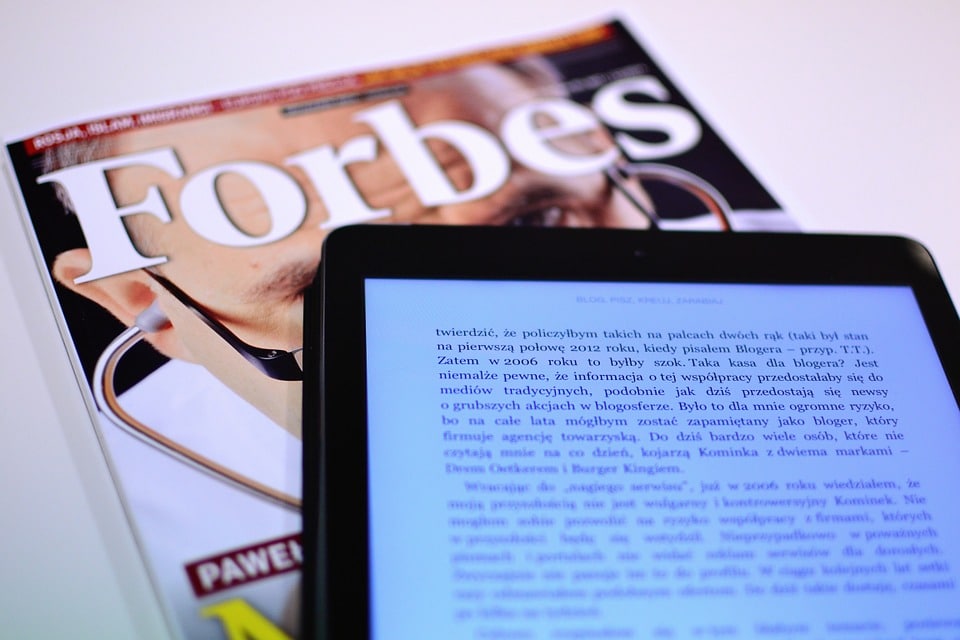
Reclame
Pentru început, voi explica cum se configurează Google Pay și cum să-l folosești pe internet și în magazine și restaurante. De asemenea, vă voi arăta cum să îl utilizați cu Gmail, precum și cum să adăugați abonamente de fidelitate, permise de transport și carduri cadou. Dacă doriți să urmăriți pas cu pas, urmăriți videoclipul de mai jos.
Configurarea aplicației
Primul lucru pe care trebuie să-l faceți este să obțineți aplicația Google Pay.
1. Descărcați aplicația din Magazinul Play pentru a o putea instala.
2. Trebuie să deschideți aplicația Google Pay și să atingeți butonul.
3. În secvență, atingeți butonul Conectare cu Gmail. Apare un ecran care solicită autorizarea pentru a permite accesul Google Pay la locația dispozitivului dvs.
4. Google Pay dorește să știe locația dvs. pentru a vă avertiza că vă aflați într-un magazin care acceptă Google Pay sau care utilizează cardurile dvs. de fidelitate. Pentru a utiliza opțiunea de locație, atingeți butonul de comutare cu litere albastre din partea de jos a ecranului.
5. În partea de jos a aplicației Google Pay, există patru file: Prima pagină, Plată, Abonamente și Trimitere. Accesați secțiunea Plăți și apăsați butonul Adăugați o metodă de plată.
Poate fi pornit și din secțiunea Pornire. Accesați fila „Plătiți cu mobilul în magazine” și apăsați butonul albastru de configurare. Dacă aveți deja un card înregistrat în contul dvs. Google (poate pentru magazinul Google Play sau alt serviciu Google), acesta vă va permite să asociați acel card de credit sau de debit cu aplicația Google Pay de pe mobil. Puțin înfiorător, dar în mare parte foarte util.
6. Aveți și opțiunea de a adăuga un card nou în contul dvs. Pentru a face acest lucru, atingeți Adăugați un card nou și apoi țineți cardul în fereastra camerei care apare. 7. După ce camera captează informațiile cardului dvs., verificați data de expirare a cardului și numărul CVC.
Citeşte mai mult: Cum să-ți plătești datoriile cu puține resurse, partea 1
7. După ce ați terminat, atingeți butonul Salvare din partea de jos a ecranului. 8. Citiți Termenii și condițiile și faceți clic pe butonul Accept și Continuați din partea de jos.
8. Banca vă va verifica apoi cardul și veți primi un mesaj cu care ecranul de blocare va fi folosit Google Pay. După ce ați înțeles, apăsați butonul albastru „Am înțeles” din partea de jos.
9. Veți fi apoi pe ecranul Verificați cardul. Alegeți unde doriți să primiți numărul de verificare. În funcție de cardul tău, îl poți trimite pe e-mail sau pe numărul tău de telefon. După ce ați ales, apăsați pe butonul Continuare. Când primiți numărul, scrieți-l în câmpul ecranului Număr de verificare și apăsați butonul Trimitere.



